蘋果Widget怎麼打造IOS桌面便簽
給大家介紹一款便簽工具,它可以讓你像使用Widget一樣,在IOS的桌面上直接浏覽到便簽的內容。主屏幕上“貼”個便簽做備忘,再也不怕忘事了有木有?
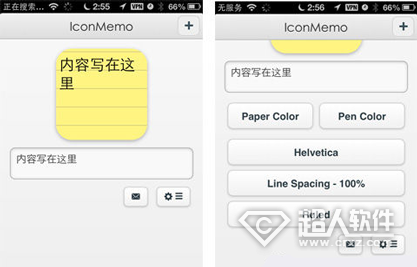
首先要說的是,這等自由度極高的功能竟然不需要越獄為前提,所以沒有什麼充滿技術含量的操作,直接在app store中下載安裝這款名為《圖標記憶》(iconmemo)的應用就可以了。
便簽創建
進入應用後,可以看到許多淡彩的小色塊,這些就是供我們選擇的便簽樣式了。點選自己喜歡的樣式,之後會自動跳轉至safari浏覽器,並自動打開一個網頁(初次打開前會有一個提示,點擊確定即可)。
按照應用的提示,點擊下方正中的按鈕,然後點擊“添加至主屏幕”。來源:之後輸入便簽的名稱(按自己需要隨意命名即可,此處並非便簽的具體內容),然後點擊右上角的添加按鈕,一個如同app圖標一樣的便簽就出現在屏幕上了。你可以像調整app圖標位置一樣,把它移動到任意位置。
創建好便簽還要寫上內容才有意義,點擊創建的便簽然後在打開的頁面內填入要寫的內容然後返回桌面
如果看倦了便簽的樣式,同樣可以點擊打開便簽,點擊右下方的按鈕,然後一項項更改便簽的顏色、文字顏色、行間距、便簽表格線等具體項目。當然,點擊右上角的“+”按鈕,繼續新建一個也是可以的。
特別說明
因為受圖標本身大小的限制,每個便簽在桌面上可以直接顯示的內容有限。雖然點擊後可以查看全部內容,但個人以為一個便簽內還是不要記錄太多內容為好。
雖說便簽的數量沒有限制,但創建過程實際上需要連接至其位於國外的網頁進行。所以有些同學可能會遇到頁面打不開,進而無法使用的情況。這時候可以利用vpn等翻牆手段解決。
另外,創建新便簽時,可以選擇是否將其添加至印象筆記。兩者結合使用,大概可以讓你就此徹底告別健忘了。
- iOS獲得以後裝備WiFi信息的辦法
- iOS開辟之widget完成詳解
- Swift 同享文件操作小結(iOS 8 +)
- Swift 2.1 為 UIView 添加點擊事宜和點擊後果
- 在Swift中應用JSONModel 實例代碼
- 應用Swift代碼完成iOS手勢解鎖、指紋解鎖實例詳解
- 詳解iOS App中UISwitch開關組件的根本創立及應用辦法
- Swift完成iOS運用中短信驗證碼倒計時功效的實例分享
- iOS運用開辟中視圖控件UIWindow的根本應用教程
- iOS9蘋果將原http協定改成了https協定的辦法
- iOS開辟中UISwitch按鈕的應用辦法簡介
- 深刻懂得iOS開辟中UIWindow的相干應用
- 詳解iOS設計中的UIWindow應用
- iOS開發--仿舊事首頁效果WMPageController的運用詳解
- iOS開發中Swift3 監聽UITextView文字改動的辦法(三種辦法)




